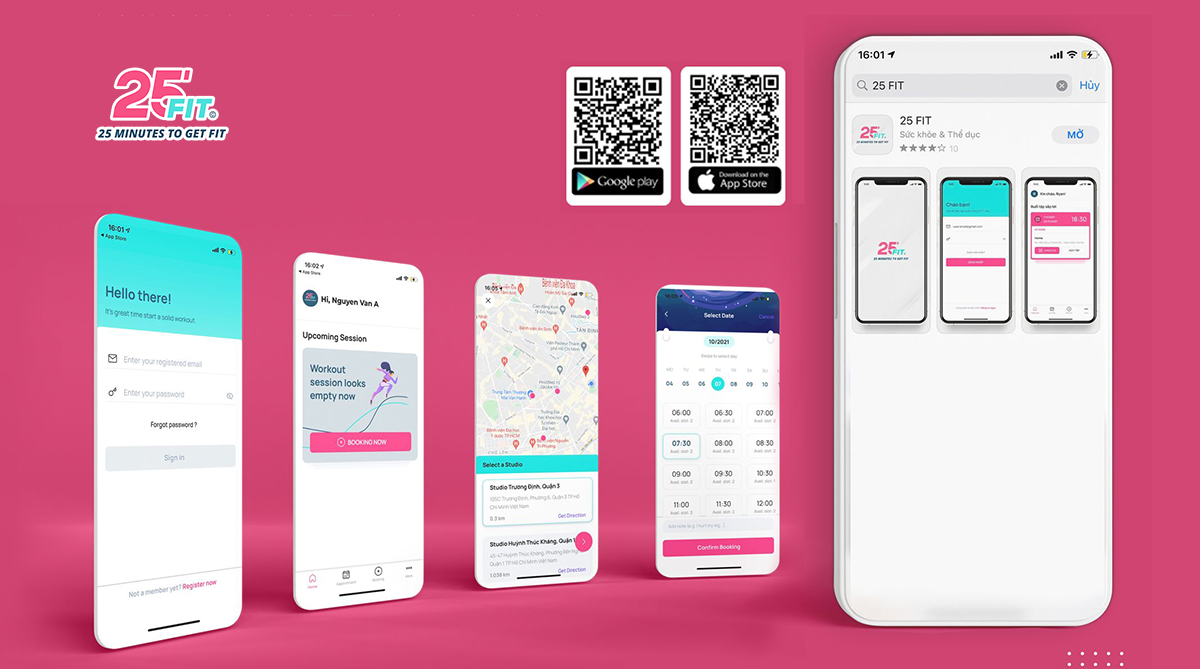Để mang đến trải nghiệm đặt lịch tốt hơn với khách hàng, 25 FIT đã tiến hành nâng cấp ứng dụng 25 FIT lên phiên bản mới.
Tải ngay ứng dụng 25 FIT để trải nghiệm đặt lịch tiện lợi chỉ trong vài click.
HƯỚNG DẪN CÀI ĐẶT ỨNG DỤNG VÀ ĐĂNG NHẬP TÀI KHOẢN
HƯỚNG DẪN CÀI ĐẶT ỨNG DỤNG
Bước 1: Gỡ cài đặt ứng dụng 25 FIT đang có trên thiết bị.
- Nhấn giữ ứng dụng 25 FIT
- Chọn “Gỡ ứng dụng”
- Chọn “Xóa ứng dụng”
Lưu ý: Nếu điện thoại đã cài đặt chế độ cập nhật phiên bản tự động thì khách hàng có thể bỏ qua bước này
Bước 2: Tải ứng dụng 25 FIT trên Appstore (dành cho iOS) và trên CH Play (dành cho Android).
Hướng dẫn gỡ cài đặt app 25 FIT và cập nhật phiên bản mới để đặt lịch
HƯỚNG DẪN ĐĂNG NHẬP TÀI KHOẢN TRÊN ỨNG DỤNG
Sau khi gỡ cài đặt, bạn hãy thực hiện các bước sau:
Bước 1: Vào giao diện ứng dụng.
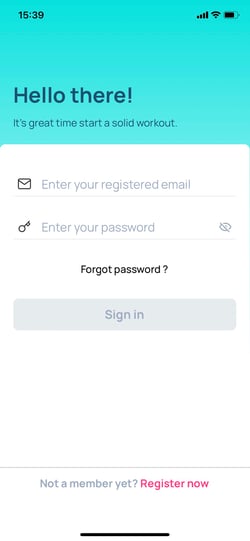
Bước 2: Tiến hành đăng nhập bằng email và password.
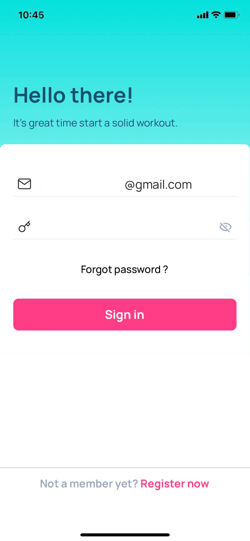
- Trường hợp khách hàng ĐÃ TỪNG đặt lịch trên website, vui lòng nhập địa chỉ email và mật khẩu đã đăng ký để đăng nhập bình thường.
- Trường hợp khách hàng CHƯA TỪNG đặt lịch trên website, vui lòng nhập email cá nhân và bấm “Quên mật khẩu”. Hệ thống sẽ hướng dẫn tạo mật khẩu mới.
Bước 3: Trong giao diện trang chủ, bạn có thể lựa chọn:
- Đặt lịch tập
- Kiểm tra lịch hẹn
- Chỉnh sửa thông tin tài khoản
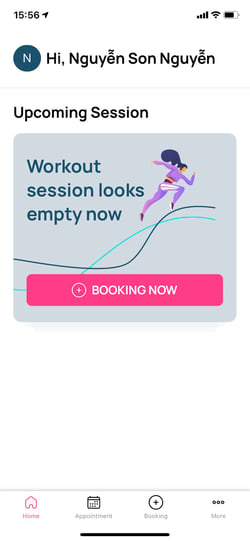
Bước 4: Để kiểm tra thông tin tài khoản, bạn hãy nhấn vào phần ảnh đại diện.
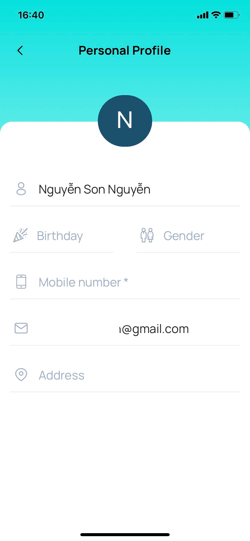
HƯỚNG DẪN ĐẶT LỊCH VÀ HỦY LỊCH
ĐẶT LỊCH TẬP TẠI STUDIO
Hội viên có thể thực hiện đặt lịch trước ít nhất 30 phút.
Bước 1: Trên giao diện trang chủ, bạn hãy nhấn vào nút “Đặt lịch ngay” hoặc chọn “Đặt lịch” bên dưới thanh menu để đặt lịch.
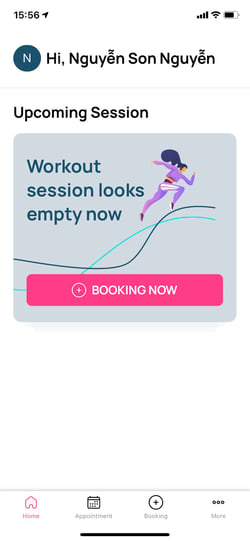
Bước 2: Chọn hình thức tập luyện tại STUDIO.
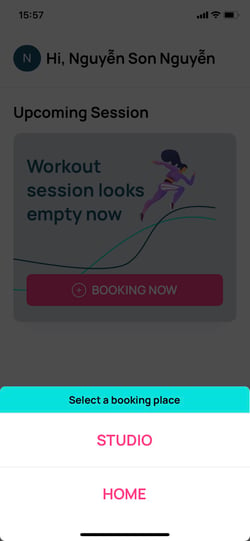
Bước 3: Các studio gần bạn nhất sẽ hiện ra. Bạn có thể chọn studio mà bạn muốn tập.
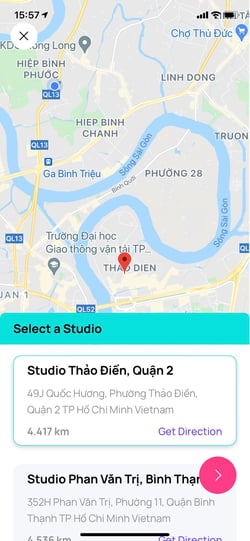
Bước 4: Chọn thời gian tập: ngày và giờ tập. Thêm ghi chú nếu có và bấm XÁC NHẬN.
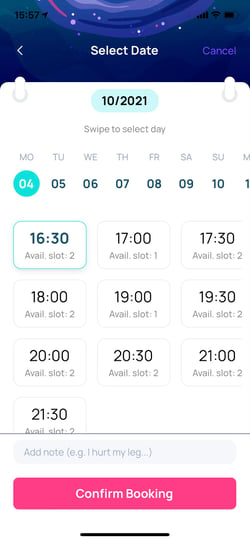
Lưu ý: Đặt lịch thành công khi bạn chọn đủ số lượng 2 buổi/ tuần và mỗi buổi cách nhau 2 ngày.
Bước 5: Màn hình hoàn tất đặt lịch sẽ hiện ra.
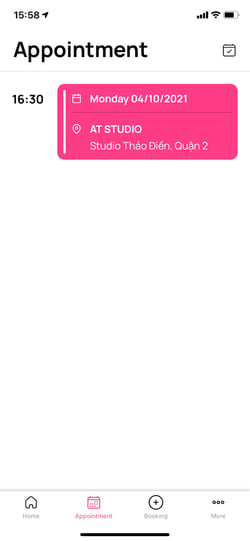
ĐẶT LỊCH TẬP AT HOME
Lưu ý: Hội viên thực hiện thao tác đặt lịch tập dịch vụ AT HOME trước ít nhất 3 tiếng và thời gian đặt lịch từ 07h00 đến 19h00 hàng ngày.
Bước 1: Trên giao diện trang chủ, bạn hãy nhấn vào nút “Đặt lịch ngay” hoặc chọn “Đặt lịch” bên dưới thanh menu để đặt lịch.
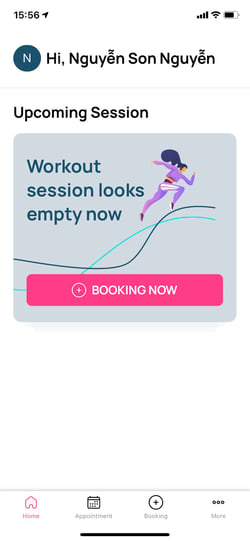
Bước 2: Chọn hình thức tập luyện tại nhà HOME.
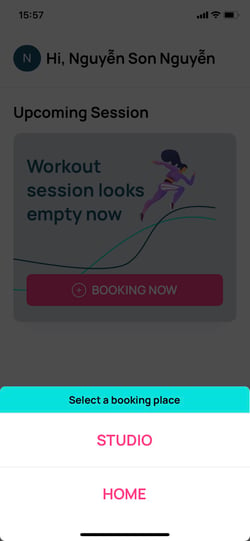
Bước 3: Chọn địa chỉ tại nhà bạn muốn tập. Bạn có thể chọn mục “Add new place” để thêm địa chỉ mới
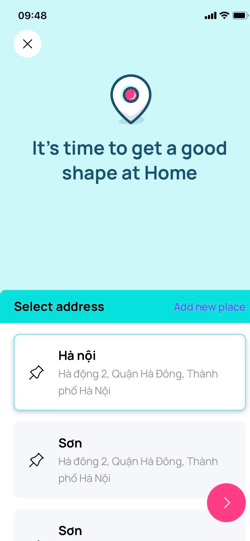
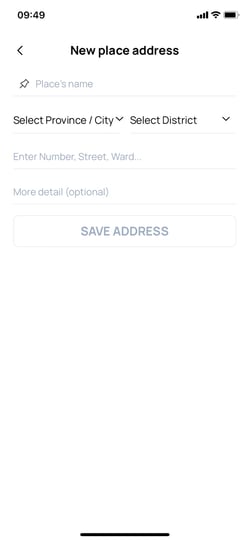
Bước 4: Chọn thời gian tập: ngày và giờ tập. Thêm ghi chú nếu có và bấm XÁC NHẬN.
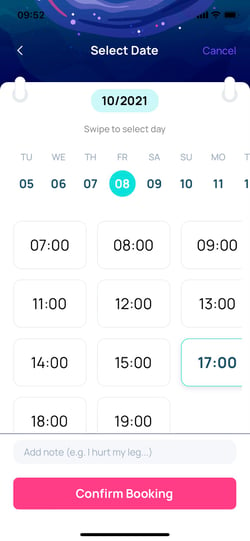
Lưu ý: Đặt lịch thành công khi bạn chọn đủ số lượng 2 buổi/ tuần và mỗi buổi cách nhau 2 ngày.
Bước 5: Màn hình hoàn tất đặt lịch sẽ hiện ra.
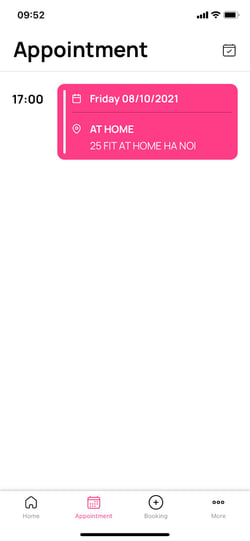
HƯỚNG DẪN HỦY LỊCH (áp dụng cho cả 2 hình thức tại STUDIO và HOME)
Bước 1: Chọn mục “Lịch tập”.
Bước 2: Chọn buổi tập muốn hủy bằng cách vuốt qua trái.
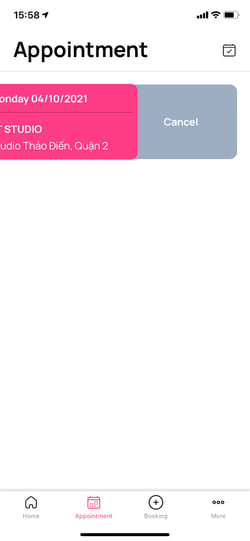
Bước 3: Chọn “Hủy” hoặc “Cancel”.
Bước 4: Chọn “Hủy ngay” hoặc “Cancel Now”.
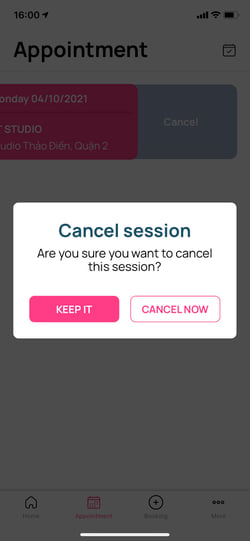
HƯỚNG DẪN KIỂM TRA LỊCH TẬP VÀ CHECK-IN BUỔI TẬP
Kiểm tra lịch tập
Để không bỏ lỡ lịch hẹn gần nhất, bạn hãy chọn mục "Trang chủ", thông tin về buổi tập sắp tới sẽ hiện ra.
Để theo dõi toàn bộ lịch hẹn đã đặt, bạn hãy chọn mục "Lịch tập".
Thông báo nhắc hẹn sẽ được gửi lần lượt trước 2 tiếng và trước 30 phút.
Hướng dẫn check-in buổi tập
Khi đến studio, hội viên vui lòng check-in buổi tập bằng cách mở ứng dụng và bấm vào nút “Check-in” trên màn hình trang chủ.
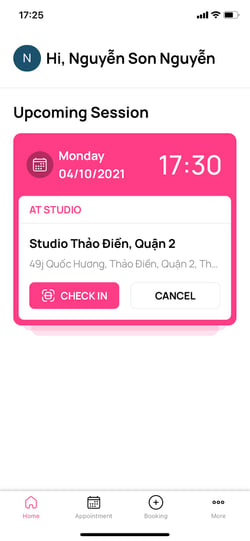
Chú ý:
- Hội viên vui lòng đến và check-in đúng studio đã đặt lịch. Nếu đến và check-in không đúng studio, hội viên sẽ không thể tập luyện buổi đó.
- Trường hợp huỷ lịch trước 2 tiếng: Buổi tập được huỷ thành công, hội viên không bị tính phí buổi tập đã hủy.
- Trường hợp huỷ lịch trong 2 tiếng: Buổi tập vẫn được hủy lịch nhưng hội viên sẽ bị tính phí buổi tập đã hủy.
Tải ứng dụng 25 FIT mới tại đây: